Jak zkopírovat jednu barvu ve Photoshopu
Zveme vás znovu, abyste se ponořili do úžasné reality softwaru Photoshopu.
Dnes ve své lekci budeme studovat další fascinující téma, které jednoduše změní naši fotografii na něco neobyčejného a zajímavého.
Budeme s vámi mluvit o tom, jak udělat výběr jedné barvy v tomto programu.
Někdy během procesu úpravy je nutné zdůraznit objekt v obraze. Snažme se to s vámi provést.
Základní aspekty
Vzhledem k tomu, že náš pracovní proces byl úspěšný, je prvním krokem seznámit se s teoretickou částí.
Chcete-li vybrat jednu barvu, musíte použít takové nástroje jako "Rozsah barev" .
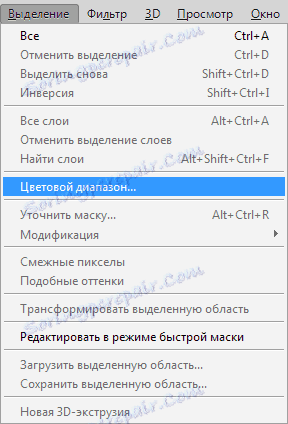
V této lekci použijeme aplikaci Photoshop CS6 pro úpravy. Vezmeme rusifikovanou verzi, která má mnoho rozdílů od předchozích verzí softwaru.
K dispozici je ještě jedna sada nástrojů, která má spoustu společného s "barevným rozsahem", jehož název je "kouzelná hůlka" .

Připomínáme, že tato možnost byla použita i v první sérii Photoshopu, takže není tajemství, že vývojáři v tomto okamžiku uvolnili na softwarový trh více osvěžující a více funkční nástroj. Proto z těchto důvodů v této lekci nepoužijeme magickou hůlku.
Jak vybrat jednu barvu
Chcete-li aktivovat "barevný rozsah" , nejprve otevřete podsekci "Selection" (viz obrázek nahoře), který se nachází v horní liště programu Photoshop.
Jakmile uvidíte nabídku, musíme vybrat řádek s výše uvedenými nástroji. Stává se, že instalace vlastností může být příliš komplikovaná a příliš matoucí, ale potíže, pokud se podíváte pozorně, tento proces nepředstavuje sám sebe.
V nabídce najdete "Vybrat" , kde je možné nastavit barevnou stupnici, která je rozdělena na dva typy: standardní sadu dokončených zařízení nebo podobnou sadu barev, která jsou získána z předmětu naší úpravy.
Standardně se udělá charakteristika "Podle vzorků", což znamená, že nyní můžete provést tuto volbu barev z opraveného obrazu.
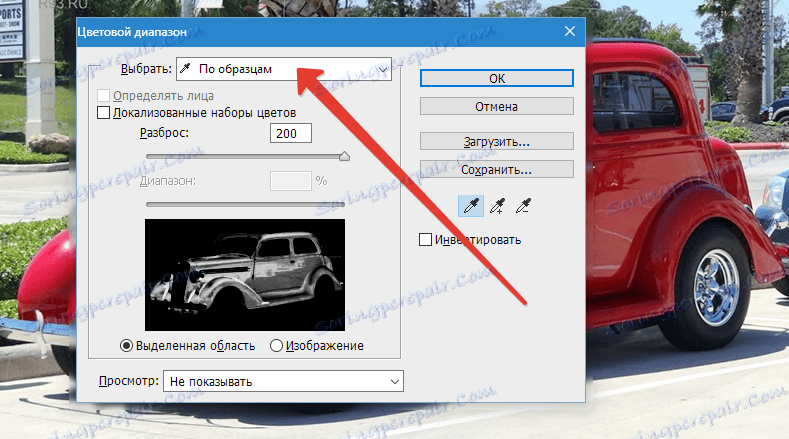
Chcete-li vybrat pár částí se stejnou sadou barev, stačí kliknout na pravou část fotografie. Po takových manipulacích program Photoshop vybere podobné pixely / pixely v části naší fotografie, kterou jste zadali.
Je důležité vědět, že v dolní části okna s charakteristikami řady barev můžete vidět v režimu náhledu naší fotografie, která se na první pohled zdá zcela černá.
Povšimněte si, že povrchy, které jsme plně rozdělili, budou bílé a které jsme se nedotkli, takže to bude černý odstín.
Aplikace řady barev je způsobena působením pipety, přičemž tři typy jsou ve stejném okně s vlastnostmi, ale s pravou stranou.
Připomeňme si, že po kliknutí na vybranou barvu v obraze program volí nezávisle pixely na fotografii, která má podobný rozsah barev, stejně jako ty odstíny, které jsou buď mírně tmavé nebo mají světlejší barvu.
Chcete-li nastavit rozsah úrovně intenzity, použijte v úpravách možnost "Spread". Obvykle posunete posuvník v požadovaném směru.
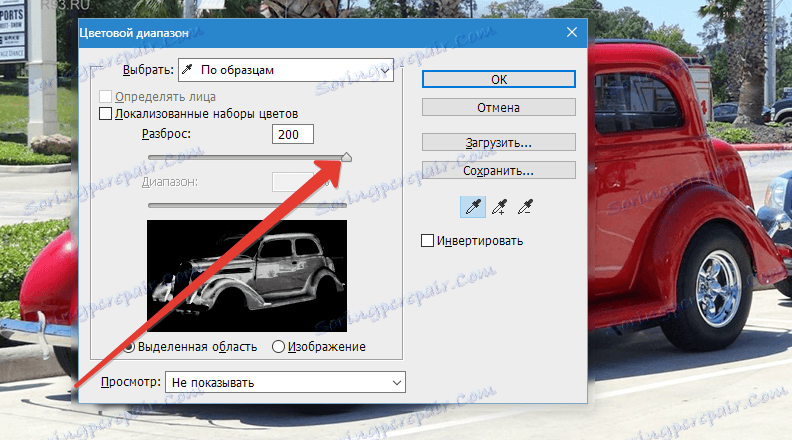
Čím je tato hodnota vyšší, tím více odstínů vybrané barvy bude na obrázku zvýrazněna.
Po klepnutí na tlačítko OK se na obrázku zobrazí výběr, který pokrývá vybrané odstíny.

S vědomím, které jsem s vámi sdílel, budete rychle ovládat sadu nástrojů "Rozsah barev".